CorelDRAW怎么制作渐变投影效果 CorelDRAW渐变投影效果教程
时间:2023-11-20 15:03:02
作者:juaN
来源:特玩网
CorelDRAW是一款非常好用的设计类软件,它有各式各样的强大功能,其中交互式阴影工具可以为对象添加下拉阴影,增加景深感,从而使对象具有一个逼真的外观效果。
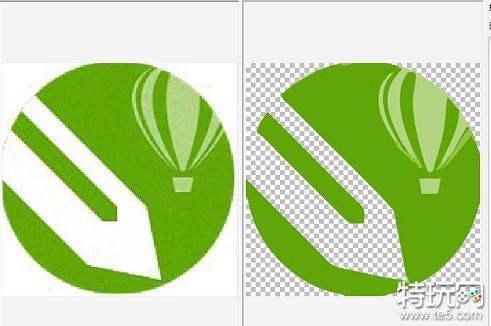
CorelDRAW渐变投影效果教程:
1、打开软件创作几个图形,

2、选中对象后点击上方【对象-拆分艺术笔组】,将目标打散,
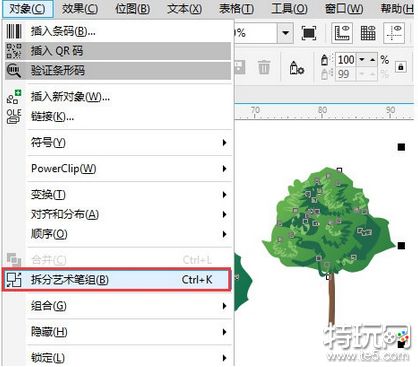
3、将打散后的线条删除,

4、如果想要从对象底部创建阴影,可以借助属性栏中【预设】选项,在弹出的下拉列表中选择一种预设阴影,可快速添加常见阴影效果,
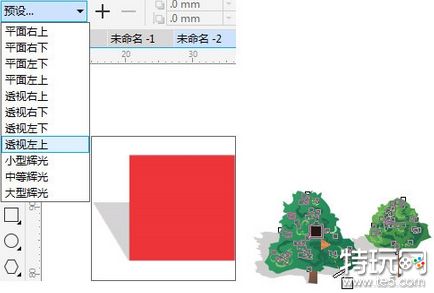
5、或者改变阴影基准点,从对象的下方拖拽添加阴影,
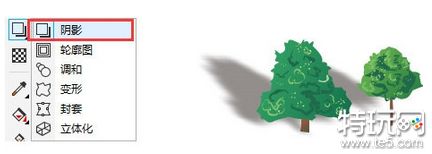
6、激活阴影淡出和阴影延展属性,调整【阴影淡出】数值,就可以做出由浅入深的阴影效果。
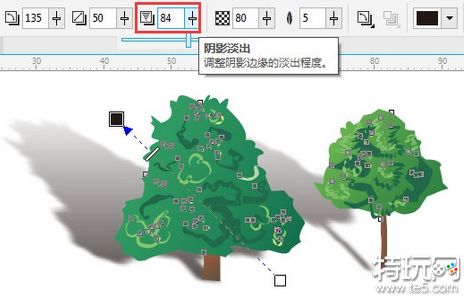
以上就是关于CorelDRAW渐变投影效果教程的全部内容,想了解更多相关攻略的小伙伴请持续关注特玩网。
免责声明:特玩网发此文仅为传递信息,不代表特玩网认同其观点或证实其描述。
同时文中图片应用自网络,如有侵权请联系删除。
- 小马宝莉卡片值多少钱 小马宝莉卡片价格表 08-30
- 炉石传说国服回归奖励有哪些 炉石传说国服回归奖励一览 08-30
- 炉石传说国服预约奖励有哪些 国服预约奖励一览 08-30
- 炉石传说国服什么时候回归 炉石传说国服回归时间 08-30
- 光遇为什么进不去 光遇进不去的原因 08-29
- 英雄联盟战斗之夜免费皮肤如何领取 免费皮肤领取规则 08-27
- 黑神话悟空真的只有两个结局吗 黑神话悟空结局分析 08-26
- 黑神话悟空有几种结局 黑神话悟空结局一览 08-26
- 魔兽世界怀旧服plus巨魔萨满符文怎么获得 巨魔萨满符文获得方法 12-07



